Earthwork Plan Production コマンドを使用して、グリッドおよびテーブル内にラベルを挿入し、2 つの TIN サーフェス間の土工量に関する情報を格納できます。 以下の図は、このコマンドを実行した場合に図面に挿入されるグリッド、ラベル、テーブルの例を示しています。
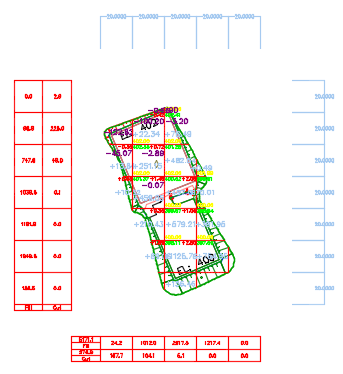
-
[解析]タブ
 [土量とマテリアル]パネル
[土量とマテリアル]パネル  [土工平面図作成]
検索をクリックします。
[土工平面図作成]
検索をクリックします。
[土木施工図を作成]ダイアログ ボックスが表示されます。
- 既存の地盤 TIN サーフェスを選択します。
- 完了した地盤 TIN サーフェスを選択します。
- 必要に応じて、グリッド ポイントを選択します。このポイントにより、グリッド線の配置方法が指定されます。グリッドの作成時に、グリッドの交点の 1 つがこの位置に作成されます(指定されたサーフェスの内側にある場合)。
- 必要に応じて、2D ポリ ラインを境界として選択します。
ヒント: サーフェスからポリラインを抽出して境界として使用するには、[オブジェクトを抽出]コマンドを使用してサーフェスの境界を 3D ポリラインに変換してから、[ポリラインを 3D から 2D に変換]コマンドを使用して 3D ポリラインを 2D ポリラインに変換します。
- 以下に示す[グリッド線]パラメータを指定します。
- [水平間隔]: 各グリッド セルの水平方向の長さを指定します。
- [垂直間隔]: 各グリッド セルの垂直方向の長さを指定します。
- [回転角度]: グリッド セルの回転角度を指定します。
- 以下に示す[コンポーネントの表示/非表示]パラメータを指定します。
- [統計テーブル]: 切土と盛土の合計値と、グリッドの各行と各列の合計値を表示します。
- [距離ラベル]: グリッドの間隔値を表示します。
- [グリッド線]: グリッド線を表示します。
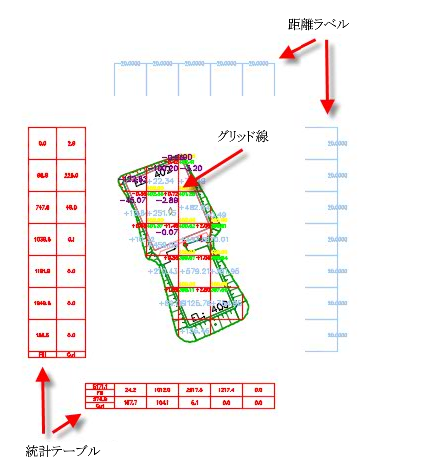
- 以下に示すいずれかのアルゴリズムを選択します。
- [精度方式]:
2 つの TIN サーフェス間で作成された土量サーフェスから土量を計算します。これが既定の方式です。
注: サーフェス境界の位置でグリッドが不規則な形状になっている場合に、この方式を使用する必要があります。
- [三角柱方式]: 三角柱から土量を計算します。 計算対象の領域が三角柱の単位に分割され、各三角柱について土量が計算され、最後にすべての値が合計されます。
注: [水平間隔]と[垂直間隔]がそれぞれ異なる値に設定されている場合は、この方式を使用しないでください。
- [四角柱方式]: 四角柱から土量を計算します。 計算対象の領域が四角柱の単位に分割され、各四角柱について土量が計算され、最後にすべての値が合計されます。
- [精度方式]:
2 つの TIN サーフェス間で作成された土量サーフェスから土量を計算します。これが既定の方式です。
- [設定]の行の
 をクリックして[表示設定]ダイアログ・ボックスを開きます。
をクリックして[表示設定]ダイアログ・ボックスを開きます。
- [表示設定]ダイアログ ボックス上部に表示されているオプションを使用して、画層、文字、位置の設定を指定します。 以下の図は、各種ラベルが図面内でどのように表示されるかを示しています。
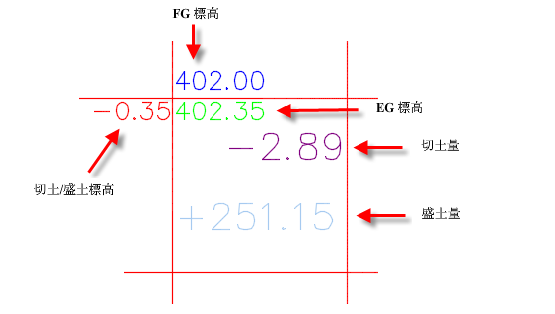
- [土量文字の境界]チェック ボックスを選択し、以下の図のように、土量ラベル文字の周囲に境界を挿入します。
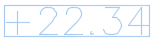
- [不規則なセルのラベル オプション]で、選択した境界の端が原因でグリッド セルが不規則な形状になる場合に使用される設定を指定することができます。
注: 以下に示すオプションは、メインのダイアログ ボックスで境界を選択した場合に使用されます。
- [境界ポイント]: グリッド セルの形状が不規則な場合に、記号ラベルを使用するのか、元の標高ラベルを使用するのか、あるいは標高ラベルは使用しないのかを指定します。
[記号ラベル]を選択すると、不規則な形状のセルがある場所に記号が挿入され、関連するポイントの情報が図面内のテーブルに格納されます。
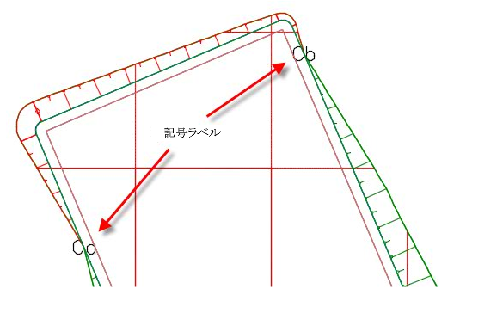
-
[境界の土量]: グリッド セルの形状が不規則な場合の土量ラベルの配置方法を指定します。
[元のラベル]を選択すると、以下の図のように、不規則な形状のグリッド セル領域の中央にラベルが配置されます。
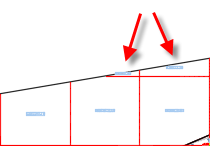
[全体のグリッド ラベル]を選択すると、以下の図のように、本来の形状のグリッド セル領域の中央にラベルが配置されます。
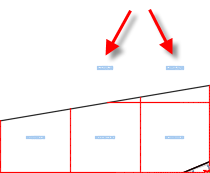
- [境界ポイント]: グリッド セルの形状が不規則な場合に、記号ラベルを使用するのか、元の標高ラベルを使用するのか、あるいは標高ラベルは使用しないのかを指定します。
- [OK]をクリックして[表示設定]ダイアログ ボックスを閉じます。
- [土木施工図を作成]ダイアログ ボックスで[OK]をクリックして、図面内に土木施工図を作成します。
ヒント: [土木施工図を作成]ダイアログ ボックスで[削除]をクリックすると、既存の土木施工図のすべてのコンポーネントを図面から削除することができます。